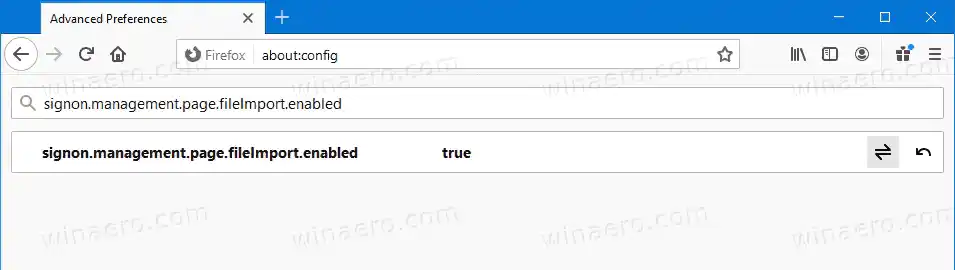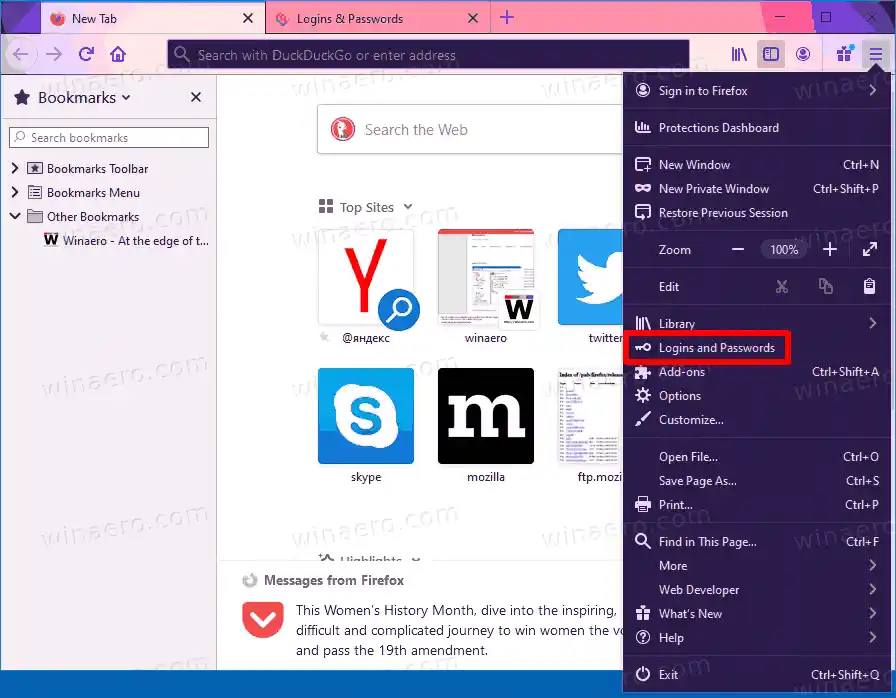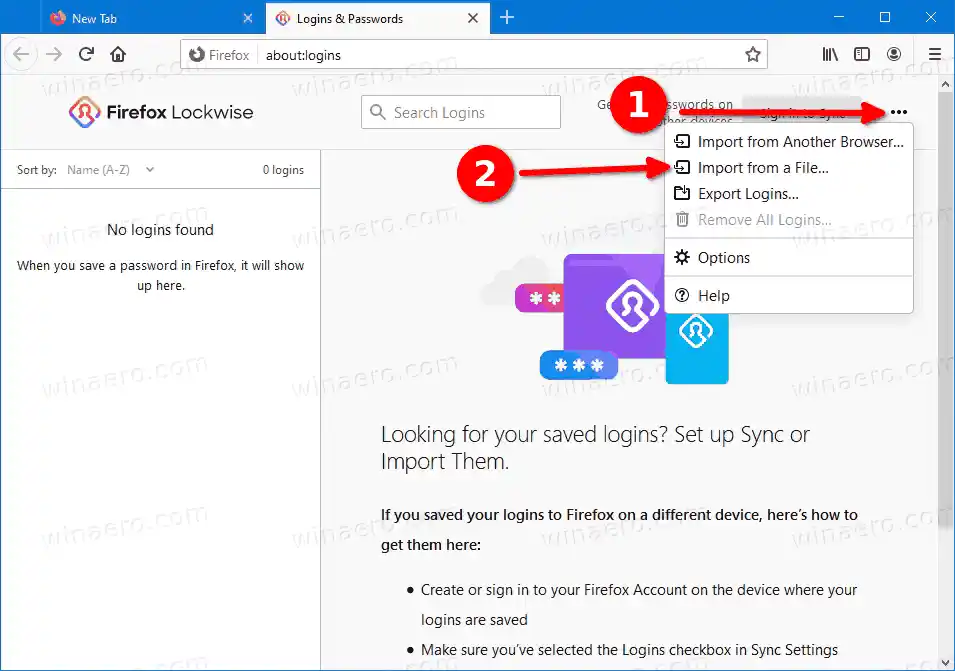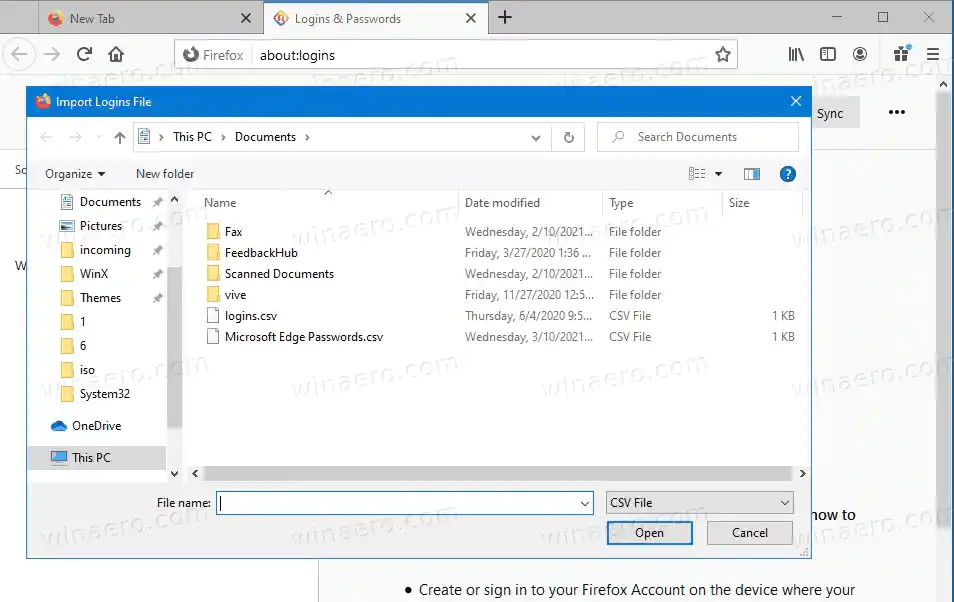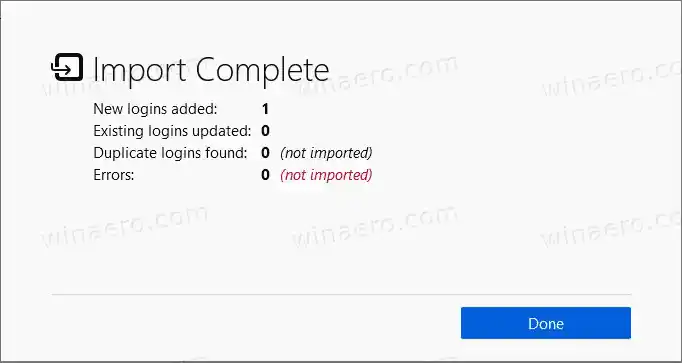CSV reiškia „Comma Separated Values“. CSV failai yra tik paprasti tekstiniai failai, kuriuose saugomi kai kurie lentelės duomenys. Lentelės išdėstymą sudaro linijos, kurios veikia kaip eilutės. Stulpeliai yra kableliais atskirtos eilutės reikšmės. Pirmoje CSV failo eilutėje gali būti stulpelių pavadinimų. CSV plačiai naudojamas daugelyje programų. Tai populiarus failų formatas, kuris supaprastina duomenų mainus tarp įvairių programų ir įrenginių.
Tai taip pat puikiai veikia naršyklėse. jei eksportuojate išsaugotus prisijungimo duomenis iš „Chrome“ , galite importuoti juos naudodami „Firefox“ ir atvirkščiai. Argi ne puiku, ar ne?
Šis įrašas parodys, kaip importuoti slaptažodžius iš CSV failo „Firefox“.
Kaip atnaujinti amd tvarkykles windows 11
Visų pirma, turite įjungti importavimo funkciją. Nuo šio rašymo ši funkcija įdiegta stabilus Firefox, tačiau norint jį pasiekti, reikia atlikti papildomus veiksmus. Pagal numatytuosius nustatymus jis yra paslėptas, tačiau jį galima įjungti atlikus kelis paprastus veiksmus.
Turinys paslėpti Įgalinkite slaptažodžio importavimo funkciją „Mozilla Firefox“. Kaip importuoti slaptažodžius iš CSV failo „Firefox“.Įgalinkite slaptažodžio importavimo funkciją „Mozilla Firefox“.
- Atidarykite Firefox ir įveskite |_+_| adreso juostoje.
- Jei būsite paraginti, spustelėkite „Priimti riziką ir tęsti“, kad atidarytumėteIšplėstinės nuostatos.

- Išplėstinėse nuostatose įveskitesignon.management.page.fileImport.enabledpaieškos laukelyje.
- Dukart spustelėkitesignon.management.page.fileImport.enabledparametrą, kad pakeistumėte jo reikšmę iš |_+_| iki |_+_|.
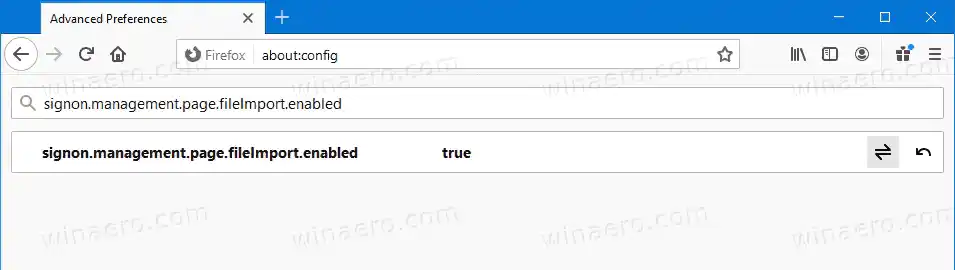
- Iš naujo paleiskite Firefox.
Su tavimi baigta. Slaptažodžių importavimo funkcija dabar įjungta „Mozilla Firefox“. Štai kaip galite juo naudotis.
Kaip importuoti slaptažodžius iš CSV failo „Firefox“.
- Atidarykite Firefox.
- Spustelėkite meniu mygtuką viršutiniame dešiniajame kampe arba paspauskite Alt + F.
- PasirinkitePrisijungimai ir slaptažodžiaiiš meniu.
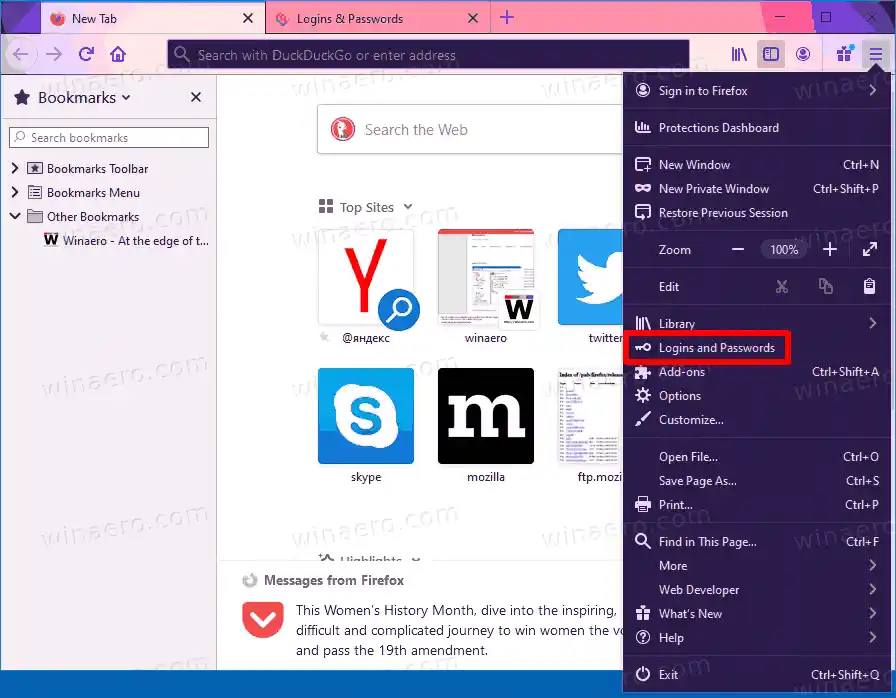
- „Firefox Lockwise“ slaptažodžių tvarkyklėje spustelėkite meniu mygtuką ir pasirinkiteImportuoti iš failo.
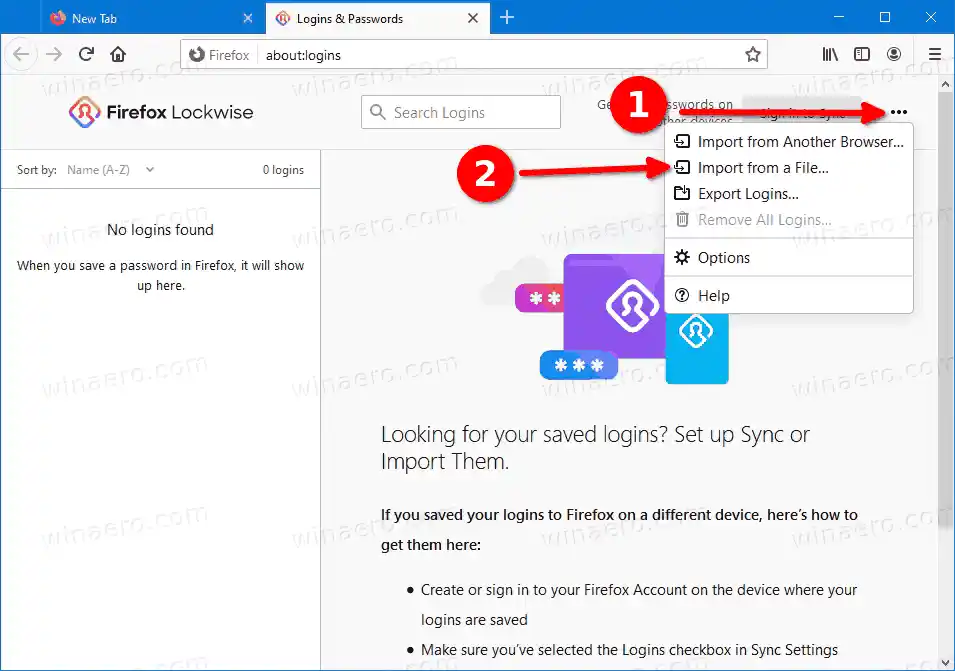
- Dabar pasirinkite CSV failą, kuriame yra eksportuoti prisijungimo duomenys.
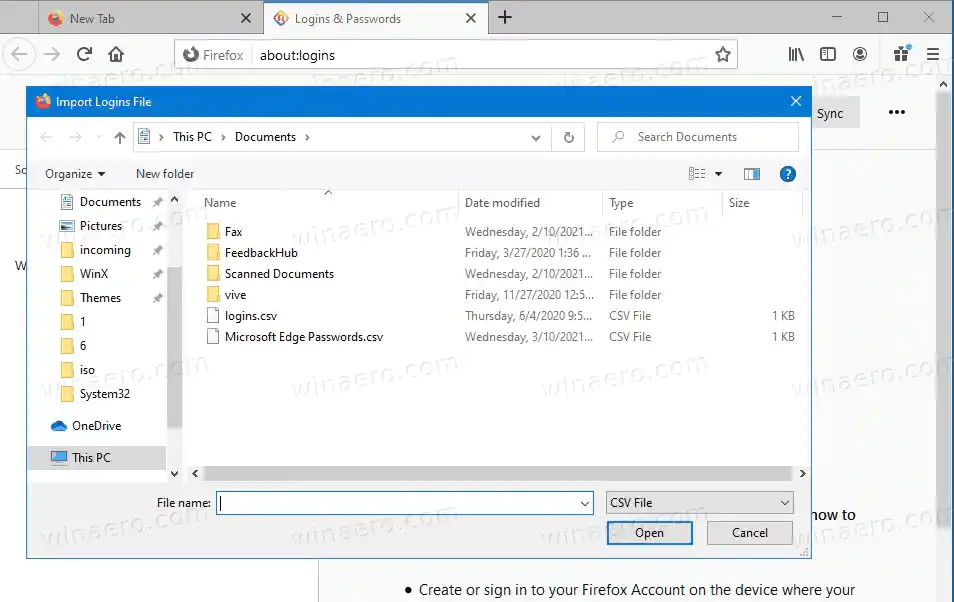
- Galiausiai „Firefox“ importuos jūsų slaptažodžius ir parodys tam tikrą statistiką. Spustelėkitepadarytajį atmesti.
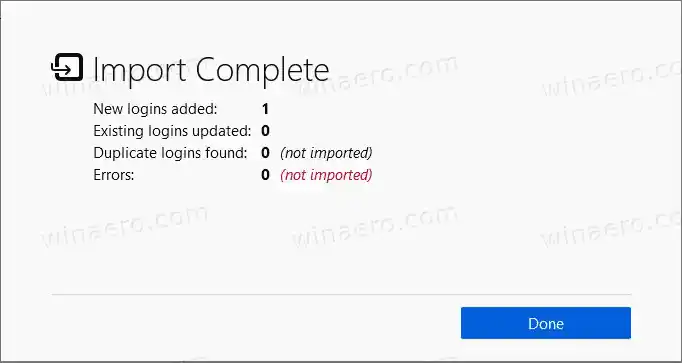
Viskas!